- 2020/06/19 : PukiWikiがまだ進化していた!PHP7でも動く
- 2020/06/18 : ブログのデザインとシステムをリニューアルしました
- 2020/06/17 : 【PR】Maywind 枕 レビュー。50%オフクーポン付き!
- 2020/06/17 : Epicのサムライスピリッツの音割れを直す方法
- 2020/06/16 : LAMP環境からLEMP環境になりました
- 2020/06/15 : サーバーをさくらのVPSに移転しました!
- 2020/06/14 : CSSで画像の上にランキングを表示させる方法
- 2020/06/13 : 「J-POP最新人気曲ランキング100」作りました!
- 2020/06/12 : 【急げ】サムライスピリッツ無料配布中!DLは6月18日まで!
- 2020/05/23 : 【急げ】Civilization VIが無料配布中!DLは5月28日まで!
PukiWikiがまだ進化していた!PHP7でも動く
PHPで動くWikiシステムとして有名なPukiWikiは、PukiWiki派生の互換Wikiプログラムもいくつか登場し(PukiWiki Plus!など)、もう何年も前にPukiWikiはオワコンかと思っていました。が…なんと、最新のPukiWiki 1.5.3はPHP7.4にも対応していました!
驚きました。Pukiwiki1.5.0の登場が2014年で、Pukiwiki1.5.1の登場が2016年。ここでもう終わったのかと思っていました。その後、2019年にPukiwiki1.5.2が登場し、今年2020年にはPukiwiki1.5.3が登場していました。
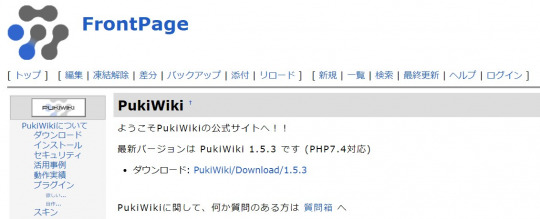
最新のPukiWikiでは、UTF-8推奨、スマホデザイン対応、検索機能強化、プレビュー移動時の警告など、新機能が追加されていました。ただ、実際に新サーバーで動かしてみると、PHP7系の構文で注意や警告のエラーがたくさん出ました。動くことは動きますが、あまりよくはないですね。
今までのサーバーではPukiWiki 1.4系のシステムに、PHP5.4以降でも動くようにパッチを当てて動かしていました。PukiWikiには、既存のページに自動でリンクを張るAutoLinkという便利な機能があります。この機能は、ページ数が増えるととんでもなく重い処理となっていきます。そのため、PukiWikiのページ内容を変換した後にキャッシュさせるプログラムを組み込んでいました。毎回パッチを当てるのも大変なので、今まではずっとPukiWiki1.4系で動かしていました。
サーバーを移転してPHP5系からPHP7系に上がることにより、このキャッシュの機能やPukiWiki自体が動かなかったりしたらどうしよう…とずっと心配でした。先日投稿した記事の「LAMP環境からLEMP環境になりました」にも書いたように、まずは仮想サーバー上で動作確認しました。結果としては、最新のPukiWiki 1.5.3がPHP7.4対応になっていてくれたおかげで助かりました。これをベースにキャッシュの機能を組み込みました。さくらのVPSをレンタル(詳しくは「サーバーをさくらのVPSに移転」参照)した後、試しにページ数の多いWikiで文字数の多いページを表示させてみました。すると、キャッシュなしでは、1ページを表示するのに3秒や5秒かかることもありました。重すぎてこのままでは使えません。キャッシュシステムが動くか不安になりながら、キャッシュのプログラムを組み込んで動かしてみると…1ページ表示するのに、0.002秒~0.003秒!(PukiWikiのプログラム内で計測を始めて、最後のHTMLを出力し終わるまでの時間です)キャッシュシステムを組み込むと、1000倍以上速くなりました。この後、PHPのコンパイル済みのバイトコードを共有メモリに保存するOPcacheをインストールしたところ、さらに2倍速くなり、表示処理は平均0.001秒になりました。1秒間に同時に1000アクセス来ても余裕で処理できます。
驚きました。Pukiwiki1.5.0の登場が2014年で、Pukiwiki1.5.1の登場が2016年。ここでもう終わったのかと思っていました。その後、2019年にPukiwiki1.5.2が登場し、今年2020年にはPukiwiki1.5.3が登場していました。
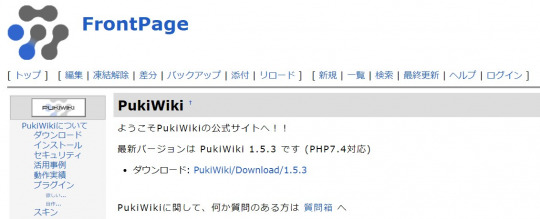
最新のPukiWikiでは、UTF-8推奨、スマホデザイン対応、検索機能強化、プレビュー移動時の警告など、新機能が追加されていました。ただ、実際に新サーバーで動かしてみると、PHP7系の構文で注意や警告のエラーがたくさん出ました。動くことは動きますが、あまりよくはないですね。
今までのサーバーではPukiWiki 1.4系のシステムに、PHP5.4以降でも動くようにパッチを当てて動かしていました。PukiWikiには、既存のページに自動でリンクを張るAutoLinkという便利な機能があります。この機能は、ページ数が増えるととんでもなく重い処理となっていきます。そのため、PukiWikiのページ内容を変換した後にキャッシュさせるプログラムを組み込んでいました。毎回パッチを当てるのも大変なので、今まではずっとPukiWiki1.4系で動かしていました。
サーバーを移転してPHP5系からPHP7系に上がることにより、このキャッシュの機能やPukiWiki自体が動かなかったりしたらどうしよう…とずっと心配でした。先日投稿した記事の「LAMP環境からLEMP環境になりました」にも書いたように、まずは仮想サーバー上で動作確認しました。結果としては、最新のPukiWiki 1.5.3がPHP7.4対応になっていてくれたおかげで助かりました。これをベースにキャッシュの機能を組み込みました。さくらのVPSをレンタル(詳しくは「サーバーをさくらのVPSに移転」参照)した後、試しにページ数の多いWikiで文字数の多いページを表示させてみました。すると、キャッシュなしでは、1ページを表示するのに3秒や5秒かかることもありました。重すぎてこのままでは使えません。キャッシュシステムが動くか不安になりながら、キャッシュのプログラムを組み込んで動かしてみると…1ページ表示するのに、0.002秒~0.003秒!(PukiWikiのプログラム内で計測を始めて、最後のHTMLを出力し終わるまでの時間です)キャッシュシステムを組み込むと、1000倍以上速くなりました。この後、PHPのコンパイル済みのバイトコードを共有メモリに保存するOPcacheをインストールしたところ、さらに2倍速くなり、表示処理は平均0.001秒になりました。1秒間に同時に1000アクセス来ても余裕で処理できます。
2020年06月19日 プログラミングTIPS
ブログのデザインとシステムをリニューアルしました
サーバーをさくらのVPSに移転し、LAMP環境からLEMP環境に変更したことに合わせ、ブログのデザインとシステムもリニューアルしました。
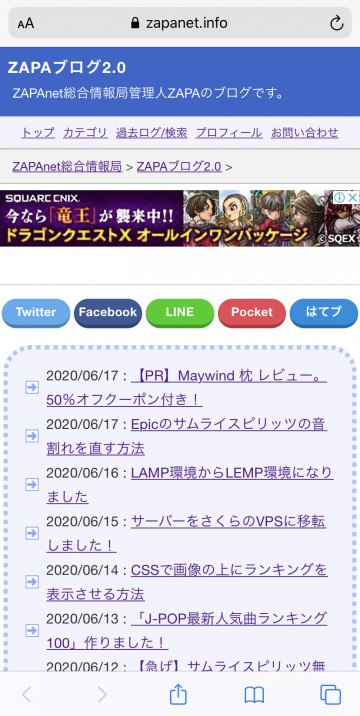
システムについては、見ている人には全くわからないと思いますが、内部プログラムとデータベース構造は全く違うものに作り替えました。元々このブログのシステムは、Movable Typeのシステムをインストールして試した後、やっぱり使いにくくて、Nucleus CMSというツールに入れ替えた過去があります。そして、それまで利用していたライブドアブログの過去ログを全てサーバー内のデータベースにインポートし、このブログを続けてきました。
Nucleusでは無駄なプラグインなどがあって動作が重いことから、2007年に自力でブログ表示部のプログラムを作り、100倍速いシステムに作り替えました。
自分で作ったブログ表示部のソースコードを見直していたら、「ケータイ対応」とかもあって(スマホのことではなく、ドコモのiモードとかJ-PHONEとかの古いやつです)、コメントアウトはしていましたが、かなり古くさかったです。それを今回、データベース構造から見直して、新たにブログシステムを作り替えたというわけです。トラックバック機能やコメント機能もバッサリ削除しました。ブログシステム自体は他にも作ったことがあったため、そちらからある程度のソースコードを流用し、DB構造なども変えました。ブログ投稿システムだけは先日まで古いNucleusをそのまま使っていました。それももう捨てました。新たに自分でブログ投稿システムを作り、そちらから投稿するように切り替えました。
ついでに、以前作った画像アップロードシステム(iPhone(iOS6以上)対応画像アップロードプログラムをPHPで書いた)を改良して、スマホから複数枚の画像をアップロードしたり、画像を削除できる機能を付けたりしました。FTPソフトやCMSの機能を使わず、すべて自分のプログラムだけで動くようにしました。もちろんスマホ対応です。
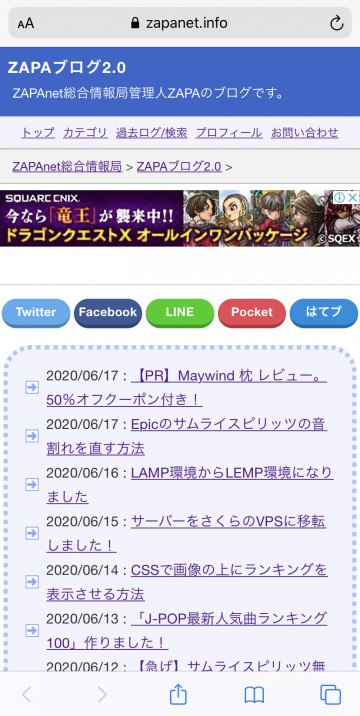
システムについては、見ている人には全くわからないと思いますが、内部プログラムとデータベース構造は全く違うものに作り替えました。元々このブログのシステムは、Movable Typeのシステムをインストールして試した後、やっぱり使いにくくて、Nucleus CMSというツールに入れ替えた過去があります。そして、それまで利用していたライブドアブログの過去ログを全てサーバー内のデータベースにインポートし、このブログを続けてきました。
Nucleusでは無駄なプラグインなどがあって動作が重いことから、2007年に自力でブログ表示部のプログラムを作り、100倍速いシステムに作り替えました。
自分で作ったブログ表示部のソースコードを見直していたら、「ケータイ対応」とかもあって(スマホのことではなく、ドコモのiモードとかJ-PHONEとかの古いやつです)、コメントアウトはしていましたが、かなり古くさかったです。それを今回、データベース構造から見直して、新たにブログシステムを作り替えたというわけです。トラックバック機能やコメント機能もバッサリ削除しました。ブログシステム自体は他にも作ったことがあったため、そちらからある程度のソースコードを流用し、DB構造なども変えました。ブログ投稿システムだけは先日まで古いNucleusをそのまま使っていました。それももう捨てました。新たに自分でブログ投稿システムを作り、そちらから投稿するように切り替えました。
ついでに、以前作った画像アップロードシステム(iPhone(iOS6以上)対応画像アップロードプログラムをPHPで書いた)を改良して、スマホから複数枚の画像をアップロードしたり、画像を削除できる機能を付けたりしました。FTPソフトやCMSの機能を使わず、すべて自分のプログラムだけで動くようにしました。もちろんスマホ対応です。
2020年06月18日 お知らせ
【PR】Maywind 枕 レビュー。50%オフクーポン付き!

ブログレビュー用に、Maywindの枕を提供していただきました。
この枕は、「雲のうえで寝よう、枕難民の睡眠を救う」がキャッチコピーの新感覚のパイプ枕だそうです。アマゾンから届いた商品はこちら。

段ボールの中に黄色い袋があり、その中にビニール包装された枕が入っていました。枕という清潔さが求められる商品のため、包装もきっちりしていました。さて、黄色い袋から枕を取り出し、ビニール包装を破ってみると…これがMaywindの枕です!

反対側。

首元までサポートしてくれて、頭部のところがヘコんでいて、顔の左右もサポートしてくれる枕。こういう枕、テレビの通販番組で似たような枕を見てから気になっていました。「3Dエルゴノミックス構造による未体験なホールド感」で、まるでスプリングが入っているかの様にフレキシブルに連動し、空洞部分(エアースプリング)が首筋に合ったフォルムを実現してくれるそうです。
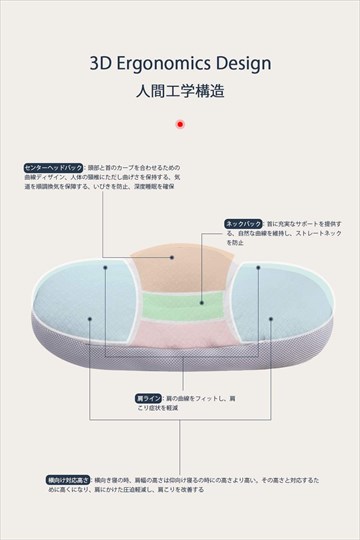
手に持つと、そこそこの重さがあります。軽くてふわふわの枕とはちょっと違います。重さは1.5kgあるようです。
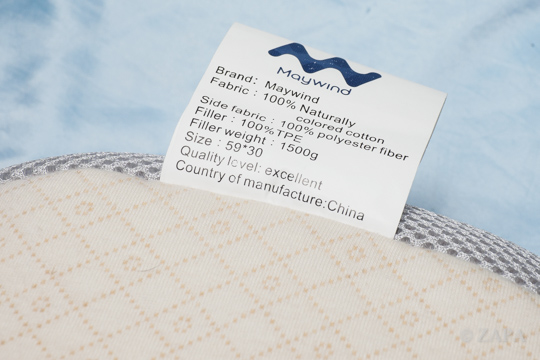
「もしかして硬いのかな…?」と押し込んでみると…硬くはありません。ふにゃふにゃに柔らかくもないです。低反発でぐにゅーっと沈み込む枕とも違いますし、柔らかすぎてペチャンコになる枕とも違います。硬い枕とも柔らかい枕とも異なる、ちょうどいい感じの硬さの枕です。押せるのに、それでいて反発性もあります。
Amazonの商品説明を読んでみると、「革新的な“温度管理するウレタンフォーム”、呼吸できる枕、優れた反発弾性(63%)も備えているので頭を枕にあずけた瞬間に首を優しく包み込みつつしっかり持ち上げサポートします」と書かれていました。メッシュ構造と中材による中空構造だそうです。優れた吸水性のあるスーピマコットンを100%使用し、しっとりとした肌触りを実現し、寝汗もしっかり吸い取り、まくらをさらさらに保とうとしてくれるそうです。これから暑い季節になるため、暑苦しくならないのは助かります。

ここがメッシュ部分ですね。

2020年06月17日 雑記
Epicのサムライスピリッツの音割れを直す方法
「【急げ】サムライスピリッツ無料配布中!DLは6月18日まで!」で紹介したサムスピ、もうプレイしましたか?このサムスピ、ネオジオ版なのに4K画面でプレイできてすごいです。文字も英語版と日本語版を切り替えられます。

さて、そんな無料のサムスピも、起動して困ったことが一つ。
音割れがひどい!
最初は、PCの調子が悪いのかなぁと思っていたのですが、PCを再起動してもノイズまみれなので、原因を調べてみました。サウンドの設定に問題があったようです。まずはWindows右下のサウンドアイコンから「サウンドの設定を開く」をクリック(あるいはWindowsの設定からサウンドへ進んでください)。
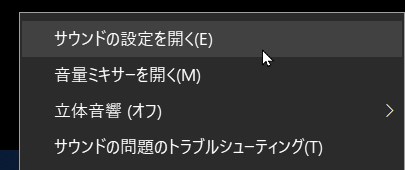
右側に関連設定があり、「サウンドコントロールパネル」をクリック。
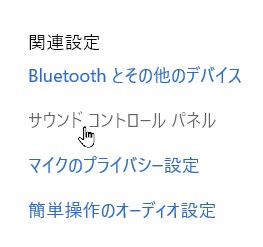
音声を再生しているデバイスのプロパティを開き、「詳細」タブを開くと、信号の拡張機能のところに「オーディオ拡張機能を有効にする」が見つかります。この項目を「OFF(チェックなし)」にすることで、サムライスピリッツの音割れ問題は解決します。
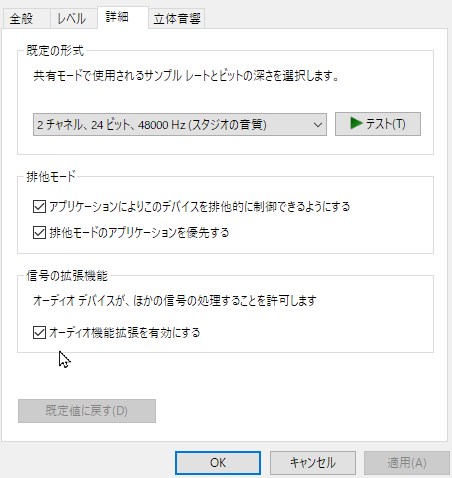

さて、そんな無料のサムスピも、起動して困ったことが一つ。
音割れがひどい!
最初は、PCの調子が悪いのかなぁと思っていたのですが、PCを再起動してもノイズまみれなので、原因を調べてみました。サウンドの設定に問題があったようです。まずはWindows右下のサウンドアイコンから「サウンドの設定を開く」をクリック(あるいはWindowsの設定からサウンドへ進んでください)。
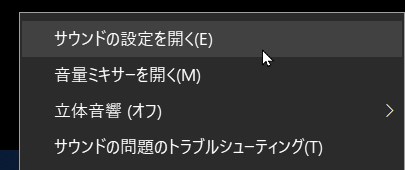
右側に関連設定があり、「サウンドコントロールパネル」をクリック。
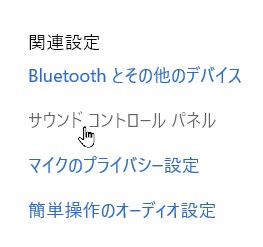
音声を再生しているデバイスのプロパティを開き、「詳細」タブを開くと、信号の拡張機能のところに「オーディオ拡張機能を有効にする」が見つかります。この項目を「OFF(チェックなし)」にすることで、サムライスピリッツの音割れ問題は解決します。
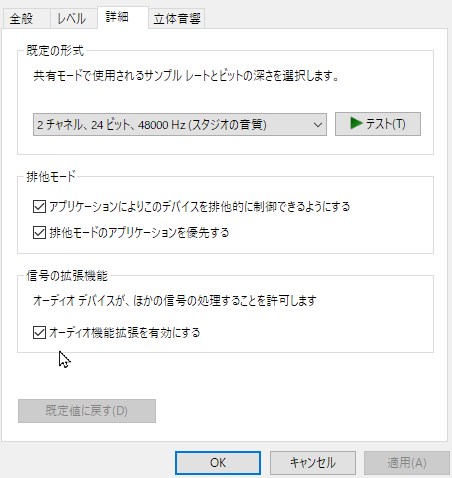
2020年06月17日 ゲーム全般
LAMP環境からLEMP環境になりました
前記事「サーバーをさくらのVPSに移転しました!」で、さくらのVPSにサーバー移転したことを書きました。今まではずっと、LAMP環境でサーバー運用してきました。
LAMP環境とは一般的に、Linux、Apache、MySQL、PHP(Perl、Python)です。今回はサーバー移転にあたり、いろいろ変えてみることにしました。WebサーバのApacheから、速いと噂のNginxへと切り替えてみることにしました。Nginxが速いと言われ始めてからもう結構な期間が経っているので、そろそろ良いかなと思いました。一方で、まだ新しすぎるH2OのWebサーバーは選びませんでした。情報が少なすぎると困ってしまいますので。
また、LinuxはCentOSの最新バージョンCentOS8.1に、MySQLはMariDBに、PHPはPHP5系からPHP7系に切り替えることにしました。つまり、Linux(CentOS8)、Nginx、MariDB、PHP7になったというわけです。略して、LNMPではなく、LEMPです。
正直、この切り替えはかなり大変でした。
手元のWindowsに仮想マシンをインストールするところから始め、ここに仮想サーバーを構築して動作を確認していきました。LAMP環境からLEMP環境にPHPファイルなどを持っていっても、そのままでは動きません。初期設定も大事ですし、バージョンの違いからプログラムも修正していかないといけません。

ちなみに正式名称は、NginxなのかnginxなのかNGINXなのかわかりません。
LAMP環境とは一般的に、Linux、Apache、MySQL、PHP(Perl、Python)です。今回はサーバー移転にあたり、いろいろ変えてみることにしました。WebサーバのApacheから、速いと噂のNginxへと切り替えてみることにしました。Nginxが速いと言われ始めてからもう結構な期間が経っているので、そろそろ良いかなと思いました。一方で、まだ新しすぎるH2OのWebサーバーは選びませんでした。情報が少なすぎると困ってしまいますので。
また、LinuxはCentOSの最新バージョンCentOS8.1に、MySQLはMariDBに、PHPはPHP5系からPHP7系に切り替えることにしました。つまり、Linux(CentOS8)、Nginx、MariDB、PHP7になったというわけです。略して、LNMPではなく、LEMPです。
正直、この切り替えはかなり大変でした。
手元のWindowsに仮想マシンをインストールするところから始め、ここに仮想サーバーを構築して動作を確認していきました。LAMP環境からLEMP環境にPHPファイルなどを持っていっても、そのままでは動きません。初期設定も大事ですし、バージョンの違いからプログラムも修正していかないといけません。
CentOS8
CentOSは、最新版ではCentOS8系になりました。インストール時はCentOS8.1が最新でした。アップデートコマンドのyumがdnfになったり、serviceがsystemctlになったり、ファイアウォールが変わったりいろいろありました。でも基本はCentOSです。それほど大きくは変わりません。文字コードは、EUC-JPからUTF-8に変更しました。ここは仮想サーバーで何度でもやり直しができるので、初期設定の練習用として仮想サーバーをいじっていきました。後に、本番環境のさくらのVPSへと移りました。さくらのVPSだと、パケットフィルタが設定されていて、ポートは塞がれたりもしています。ポートを開放するときは、さくらのVPSのコントロールパネルから確認が必要です。SSHポートの番号を変更する際などは確認必須です。nginx
大変だったのがnginx。これはキツかったです。できたと思ってもできていなかったり、特にlocationブロックの優先順位などが想定通りに動いてくれなくて大変でした。Webサーバーから動かすPHPもApacheではモジュールとして組み込んでいて簡単だったのが、nginxではCGIのPHP-FPMとして動かさないといけなかったり、設定も難しかったです。それでもなぜApacheからNginxに変えたかといえば、Apacheの同時接続数が増えるとやたら重くなることを回避したかったからです。Nginxなら同時接続数が増えても耐えられるという話を聞いていたので、試してみたい気持ちの方が強くてnginxを使うことにしました。もう情報も相当蓄積されているのかと思っていましたが、Apacheよりも情報が少なかったです。Apacheにあったディレクトリ内設置の.htaccessは使えず、nginx.confにまとめて記載することで動作速度も向上しています。「高速に動くならその方が良い」と最初は思いましたが、いざ.htaccessが使えないとなると、意外と不便であることにも気付きました。ApacheからNginxに移行するときは、ディレクトリ内においた.htaccessの記載漏れがないように注意する必要があります。初めからNginxなら問題はありません。
ちなみに正式名称は、NginxなのかnginxなのかNGINXなのかわかりません。
2020年06月16日 プログラミングTIPS
サーバーをさくらのVPSに移転しました!
このブログなどを動かしているサーバーを、さくらのVPSに移転しました。今まではさくらインターネットの専用サーバを使っていました。もうサーバーが古いので、「早く移転しよう、早く移転しよう」とずっと思っていました。ただ、移転作業が大変すぎて…移転先のサーバーをレンタルまでしたものの、結局移転作業が面倒くさくなってそのまま解約したこともありました。今回、重い腰を上げて、やっと移転しました。移転先で利用することに決めたサーバーは、さくらインターネットのVPS(仮想専用サーバー)|さくらインターネットです。
サーバー移転にあたり、また専用サーバーにするか、クラウドにするか、VPSにするか悩みました。移転先のサーバー会社は、今までお世話になってきたさくらインターネットさんでほぼ決めていたので(クラウドならアマゾンの選択肢もありました)、まずは料金体系を比較してみました。
最初にさくらのクラウドについて調べてみると、スケールアップ/スケールダウンが自由にできるエラスティック性は高いのですが、CPU、メモリ、ストレージの組み合わせによってはけっこう利用料金が高いことがわかりました。特に、SSDのディスク容量を増やすと月額料金が跳ね上がります。
次に、さくらのVPSについて調べてみました。さくらのクラウドの後にさくらのVPSの料金体系を見ると、驚きます。
コスパがすごい!
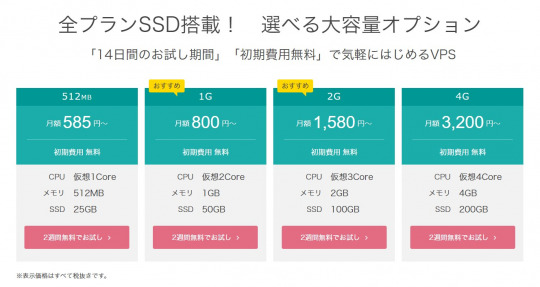
メモリ1GB、仮想CPU2コア、SSD50GBで月額800円~!メモリ2GB、仮想CPU3コア、SSD100GBで月額1580円~!メモリ4GB、仮想CPU4コア、SSD200GBで月額3200円~!圧倒的なコスパに驚きました!
サーバー移転にあたり、また専用サーバーにするか、クラウドにするか、VPSにするか悩みました。移転先のサーバー会社は、今までお世話になってきたさくらインターネットさんでほぼ決めていたので(クラウドならアマゾンの選択肢もありました)、まずは料金体系を比較してみました。
- 専用サーバー
- 専用サーバーはどれだけ負荷をかけても、他の利用者には誰にも迷惑をかけない安心感。でも料金は高く、サーバーの増加も高価。
- クラウド
- クラウドは、スケールアップ/スケールダウンが自由にできるエラスティック性が魅力。
- VPS
- VPSは、専用サーバーさながらの管理機能とコスパ。ただし、負荷の面で他のユーザーとの兼ね合いがわからない。
最初にさくらのクラウドについて調べてみると、スケールアップ/スケールダウンが自由にできるエラスティック性は高いのですが、CPU、メモリ、ストレージの組み合わせによってはけっこう利用料金が高いことがわかりました。特に、SSDのディスク容量を増やすと月額料金が跳ね上がります。
次に、さくらのVPSについて調べてみました。さくらのクラウドの後にさくらのVPSの料金体系を見ると、驚きます。
コスパがすごい!
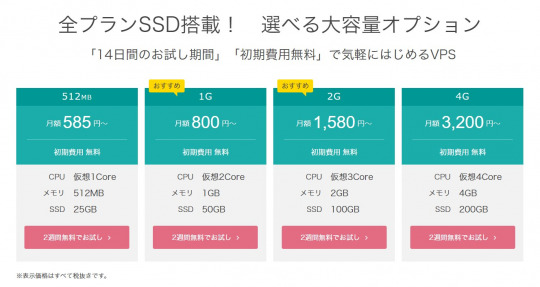
メモリ1GB、仮想CPU2コア、SSD50GBで月額800円~!メモリ2GB、仮想CPU3コア、SSD100GBで月額1580円~!メモリ4GB、仮想CPU4コア、SSD200GBで月額3200円~!圧倒的なコスパに驚きました!
2020年06月15日 プログラミングTIPS
CSSで画像の上にランキングを表示させる方法
先日の「「J-POP最新人気曲ランキング100」作りました!」で作った「
J-POP最新人気曲ランキング100」。下の方にスクロールしていくと、ランキングサイトなのに「この曲が何位なのかわからない」という問題が発生しましたので、改良することにしました。
改良の結果、現在ではこのような表示になっています。アートワークの左上に順位が表示されています。
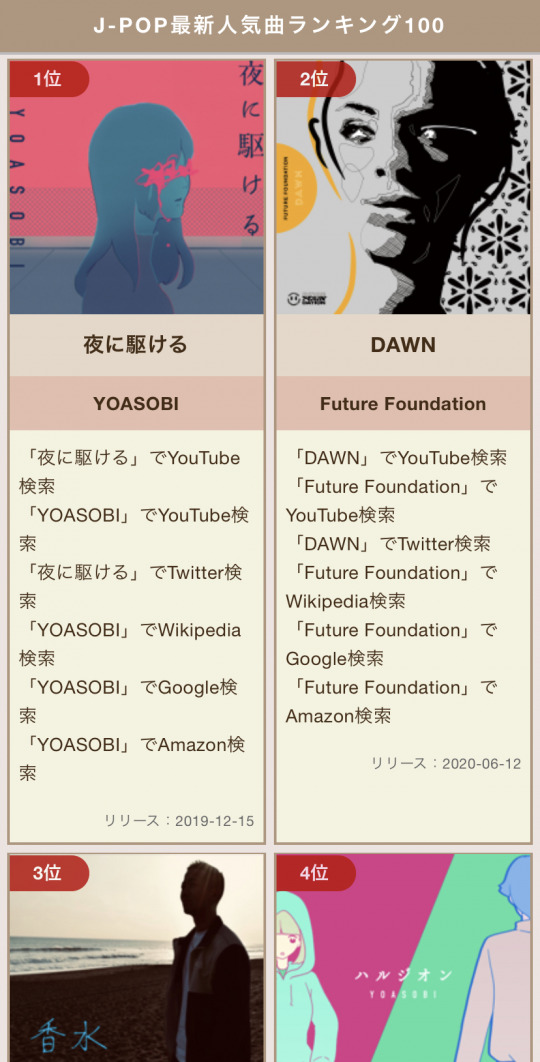
しかも、よく見ると透けてます!アートワークを邪魔しないように、下の画像が微妙に透けるような処理にしました。これはサーバー上で何か難しい処理をしたわけではなく、JavaScriptを使ったわけでもありません。CSSで簡単にできます。
改良の結果、現在ではこのような表示になっています。アートワークの左上に順位が表示されています。
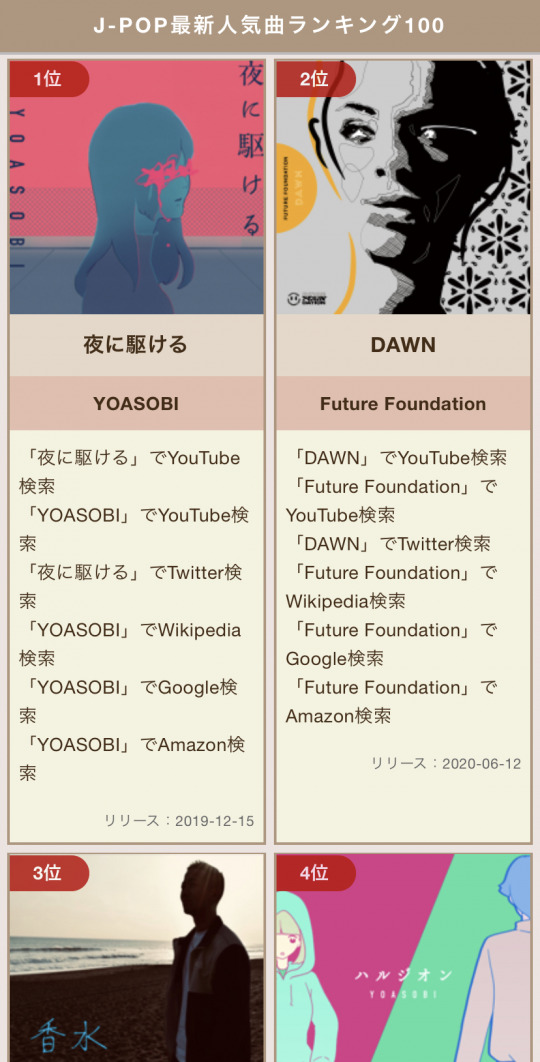
しかも、よく見ると透けてます!アートワークを邪魔しないように、下の画像が微妙に透けるような処理にしました。これはサーバー上で何か難しい処理をしたわけではなく、JavaScriptを使ったわけでもありません。CSSで簡単にできます。
2020年06月14日 プログラミングTIPS
「J-POP最新人気曲ランキング100」作りました!
最新のJ-POP人気曲から、アーティストや楽曲のYouTube動画やGoogle検索、Wikipedia検索、Amazon検索ができる「J-POP最新人気曲ランキング100」を作りました!
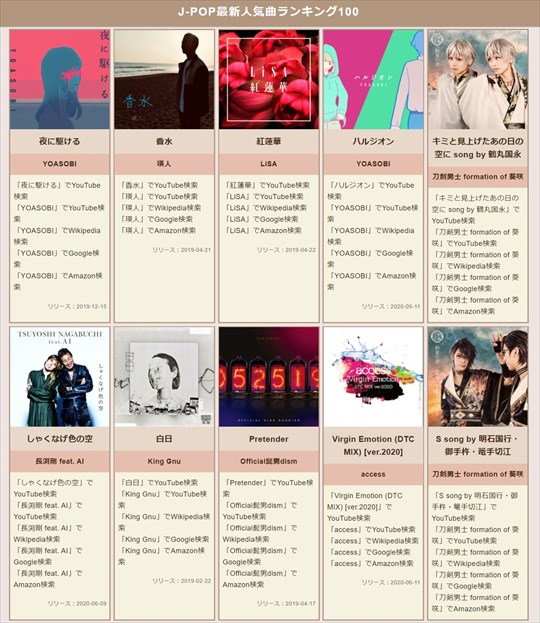
J-POP最新人気曲ランキング100
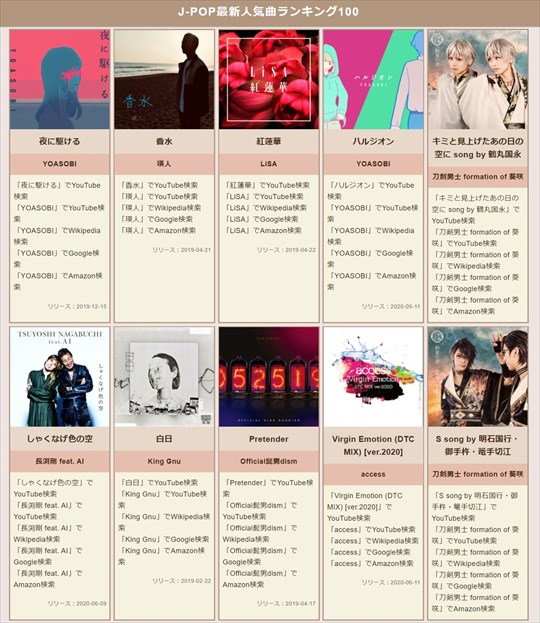
J-POP最新人気曲ランキング100
2020年06月13日 音楽
【急げ】サムライスピリッツ無料配布中!DLは6月18日まで!
さぁ、今週もやってまいりました。Epic Games Store | Official Siteの無料ゲーム配布。このブログでも…
と、2回取り上げました。ブログには投稿しませんでしたが、その後ボーダーランズやOvercookedも無料配布されました。
さて今週の無料配布はと言うと…
サムライスピリッツです!
EpicはPCゲームのサイトなので、「PCからでないと注文できない…」と思っている人もいるかもしれませんが、実はスマホからでも注文できます(あらかじめアカウントは作っておいた方が良いです。登録したメールアドレスとパスワードは覚えておいてください)。無料配布期間中に、注文だけスマホでサクッと済ませておけば、あとでPCからゲームをいつでもダウンロードできます。
ということで、今回はスマホからの注文方法で解説します。
すると、こういう画面が出てきます。
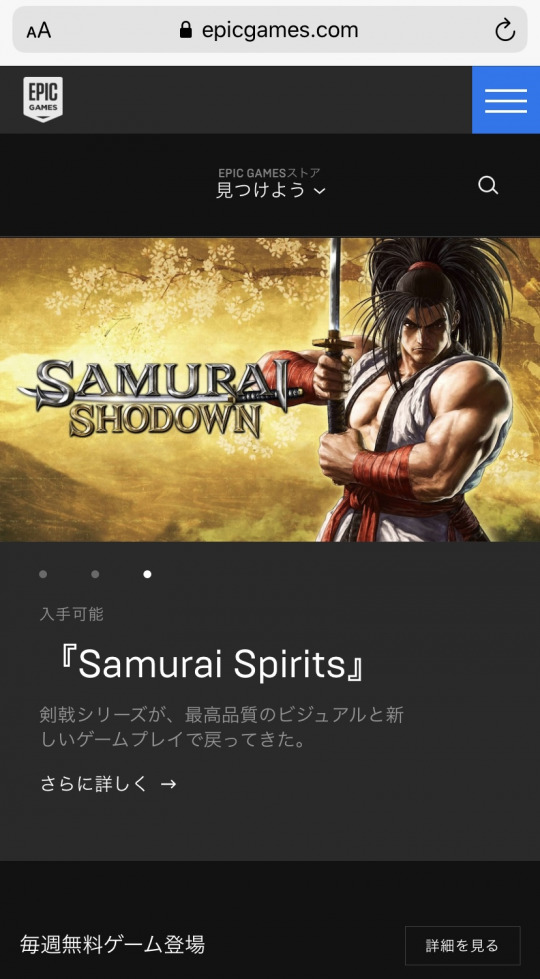
はい、このサムライスピリッツは罠です!!
いや、何も罠ではなくて、このゲームは2020年6月12日に配信開始された最新の「SAMURAI SPIRITS」なんですが、「無料」という言葉に釣られてやって来た人には罠となります。このSAMURAI SPIRITSは、5,980円で有料です。
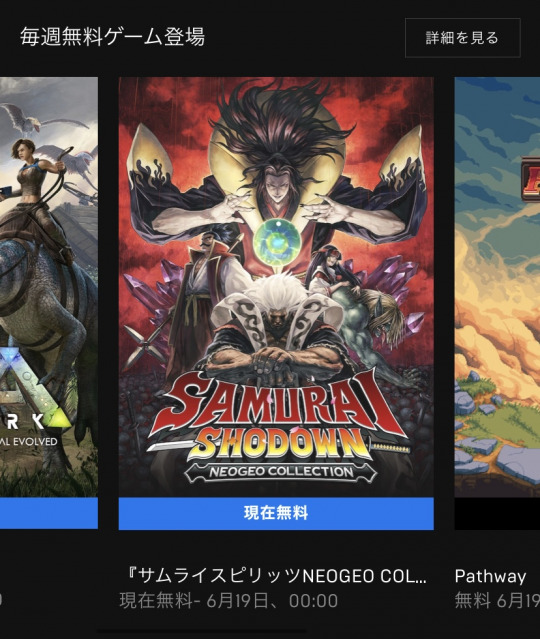
そう、SAMURAI SHODOWN NEOGOE COLLECTION が無料配布です!
つまり、最新作SAMURAI SPIRITSではなく、サムライスピリッツネオジオコレクションが無料配布ということです。
しかも、このサムライスピリッツネオジオコレクションは古いかというと、実は正式リリース日は6月19日!PS4版とSwitch版にいたっては7月30日が発売日となります。つまり、ある意味でこちらのサムライスピリッツネオジオコレクションが最新作とも言えます。先行リリースで無料という、太っ腹な大放出キャンペーンです。そして、このコレクションには幻のタイトルまで入っています。ネオジオコレクションのラインナップは以下の通りです。
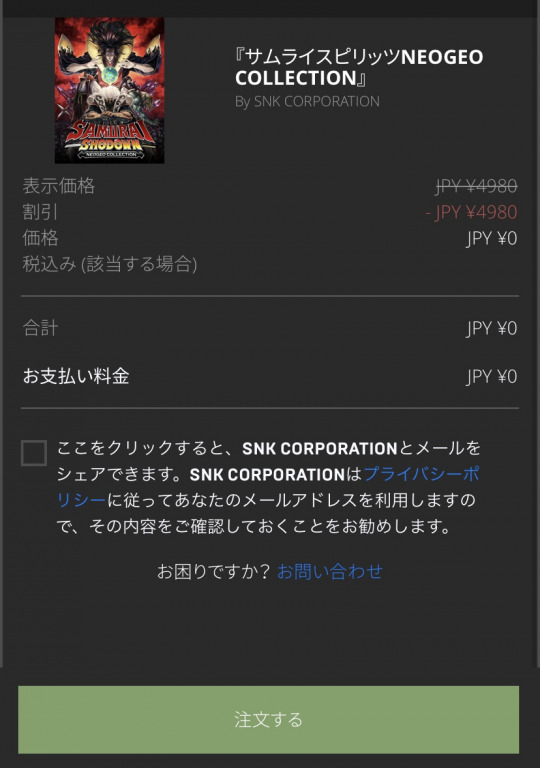
さて今週の無料配布はと言うと…
サムライスピリッツです!
EpicはPCゲームのサイトなので、「PCからでないと注文できない…」と思っている人もいるかもしれませんが、実はスマホからでも注文できます(あらかじめアカウントは作っておいた方が良いです。登録したメールアドレスとパスワードは覚えておいてください)。無料配布期間中に、注文だけスマホでサクッと済ませておけば、あとでPCからゲームをいつでもダウンロードできます。
ということで、今回はスマホからの注文方法で解説します。
スマホから無料購入
まずは普通にEpic Games Storeのトップページに行ってください。すると、こういう画面が出てきます。
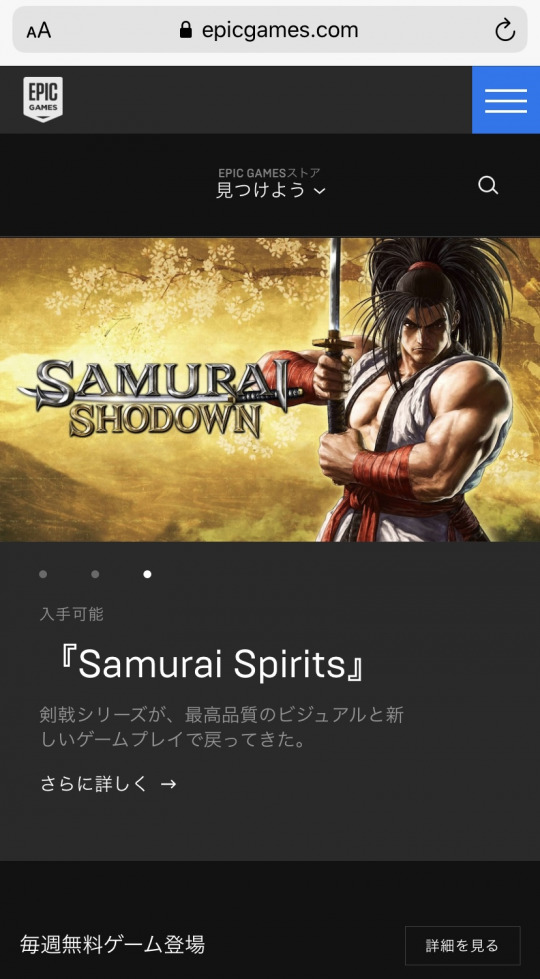
はい、このサムライスピリッツは罠です!!
いや、何も罠ではなくて、このゲームは2020年6月12日に配信開始された最新の「SAMURAI SPIRITS」なんですが、「無料」という言葉に釣られてやって来た人には罠となります。このSAMURAI SPIRITSは、5,980円で有料です。
無料サムライスピリッツ
無料なのは上のサムスピではなく、その下にあるこっちのサムスピです(毎週無料ゲーム登場のところを見てください)。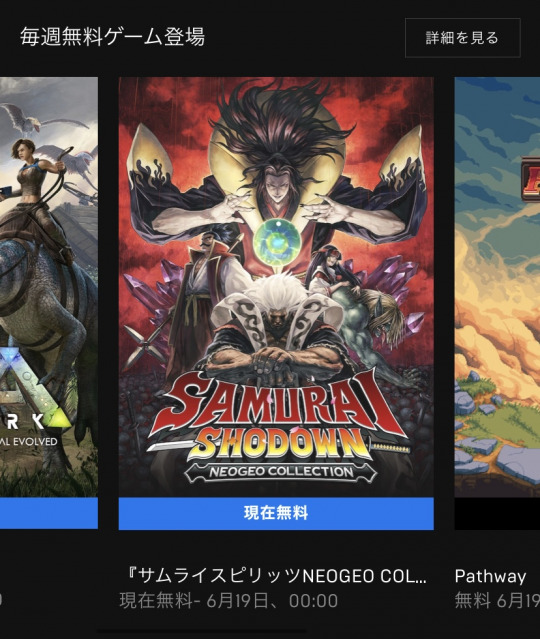
そう、SAMURAI SHODOWN NEOGOE COLLECTION が無料配布です!
つまり、最新作SAMURAI SPIRITSではなく、サムライスピリッツネオジオコレクションが無料配布ということです。
しかも、このサムライスピリッツネオジオコレクションは古いかというと、実は正式リリース日は6月19日!PS4版とSwitch版にいたっては7月30日が発売日となります。つまり、ある意味でこちらのサムライスピリッツネオジオコレクションが最新作とも言えます。先行リリースで無料という、太っ腹な大放出キャンペーンです。そして、このコレクションには幻のタイトルまで入っています。ネオジオコレクションのラインナップは以下の通りです。
- サムライスピリッツ (1993年)
- 真サムライスピリッツ 覇王丸地獄変 (1994年)
- サムライスピリッツ 斬紅郎無双剣 (1995年)
- サムライスピリッツ 天草降臨 (1996年)
- サムライスピリッツ 零 (2003年)
- サムライスピリッツ 零 SPECIAL (2004年)
- サムライスピリッツ 零 SPECIAL 完全版 (幻の未発売作品) ← NEW!
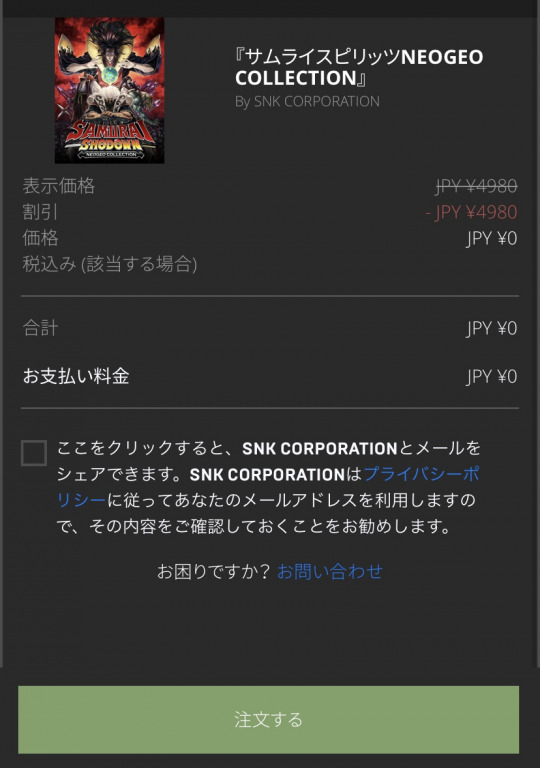
2020年06月12日 ゲーム全般
【急げ】Civilization VIが無料配布中!DLは5月28日まで!
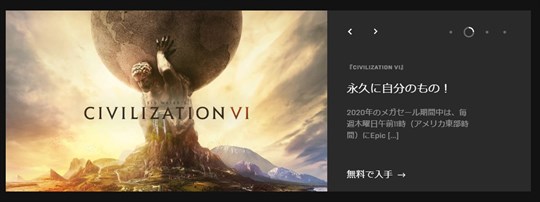
Epic Games Store | Official Siteにて、あの名作「Sid Meier's Civilization VI」(シヴィライゼーションVI)が無料配布中です!
先週は、「【急げ】GTA5が無料配布中!DLは5月21日まで!」でした。今週は「【急げ】Civilization VIが無料配布中!DLは5月28日まで!」です。 2016年に発売された2K Games社のSid Meier's Civilization VIのPC版が無料です。一度0円で注文購入してしまえば、永久に自分のものです。ぜひ無料期間中に購入しておきましょう。
Civilization VIダウンロード方法
無料Civilization VIは、Epic Games Store | Official Siteで配信中です。まずはEpicのページにアクセスしてください。すると、毎週無料ゲーム登場のコーナーに「現在無料」と書かれたところが見つかるはずです。これがCivilization VIです。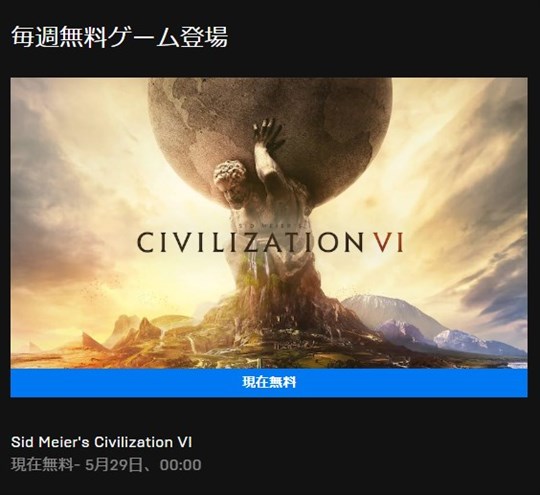
クリックすると、本来7000円のシドマイヤーズ シヴィライゼーション VIが無料で入手できます。
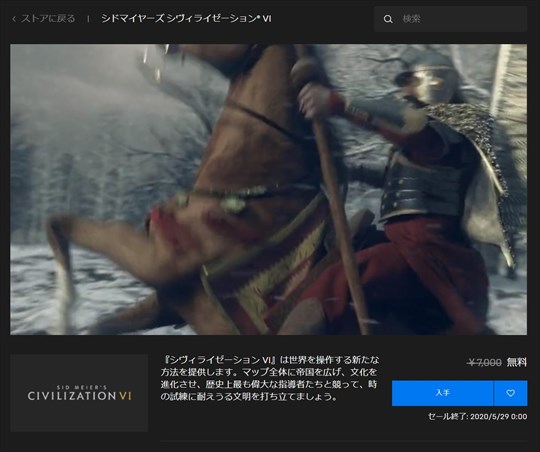
2020年05月23日 ゲーム全般